Za potpuno uklanjanje Internet Explorer, najčešće možete koristiti tri metode.
Uklanjanje prečaca
Prvi je vrlo jednostavan uklonite prečace s radne površine. Tražimo ikonu programa na radnoj površini i kliknite na nju pravo tipka miša.
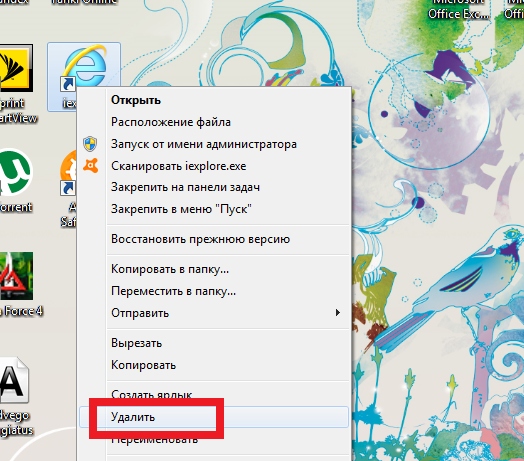
Odaberite neku od ponuđenih opcija izbrisati».
Isto radimo i na programskoj traci pozivom pravo opcije klika. 
Isključite Explorer
Druga opcija je završena ugasiti preglednik.
Mi otvaramo početna ploča 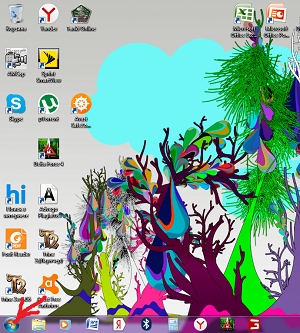
Zatim aktivirati « » 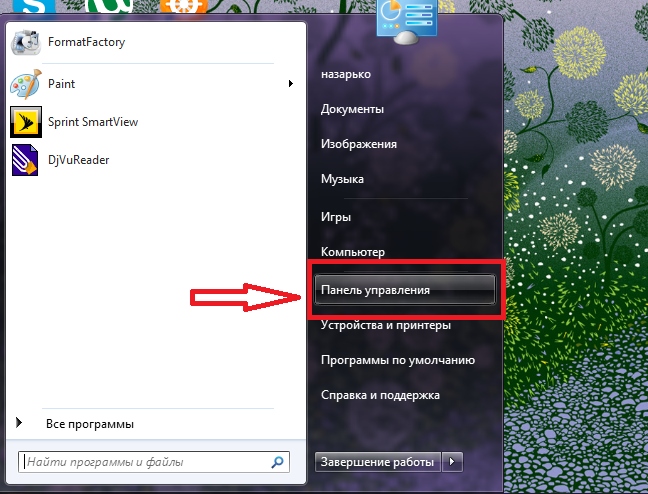
Među prijavama tražimo - " Programi i značajke». 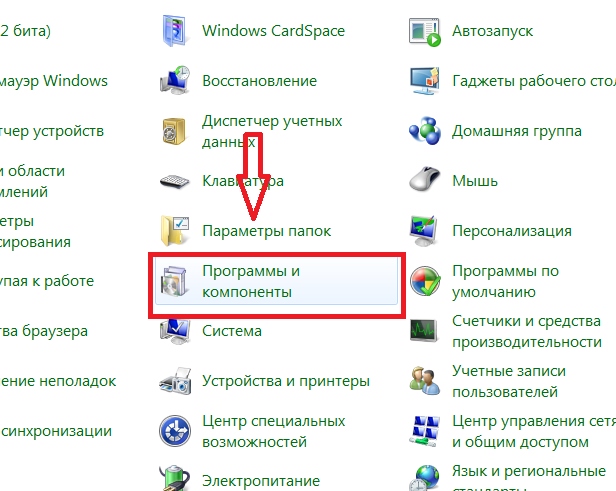
Ovdje nalazimo sve instalirane programe prema desna strana, a na lijevoj opciji. Odlučimo se za Omogućite ili onemogućite Windows značajke 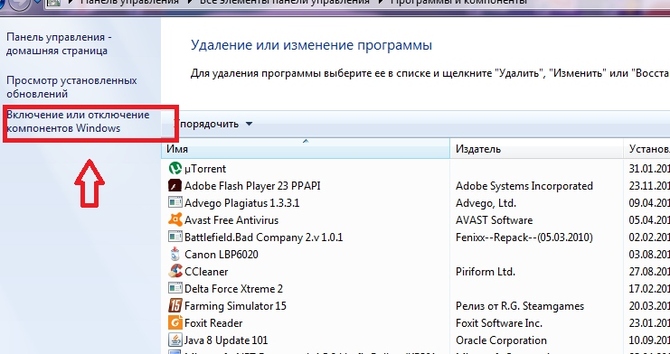
Ispred nas se prikazuje popis, odaberite " Internet istraživač» 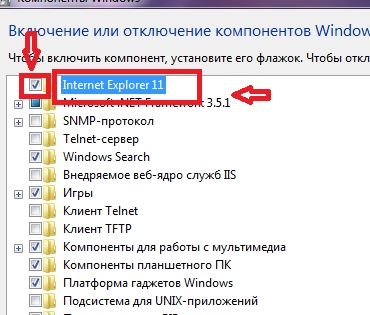
Uklanjamo oznaku, nakon čega će se pojaviti prozor upozorenja, za potvrda radnja klik " Da». 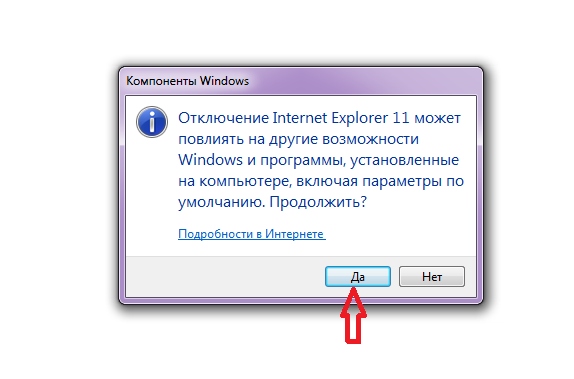
Brzo uklanjanje
Treći, gotovo istim putem, ali s bržim ulaskom u popis komponenti.
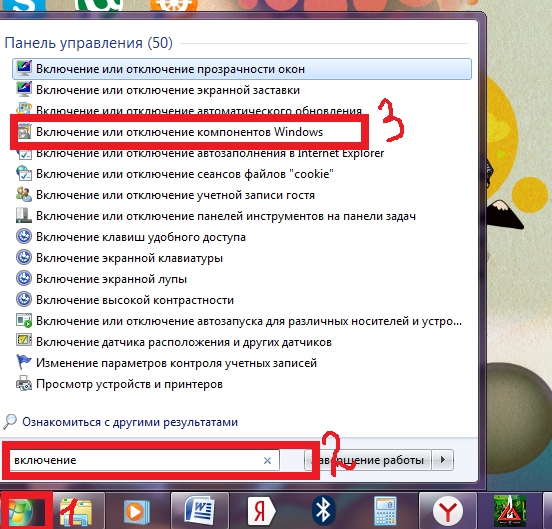
Iz navedenog je jasno da je nemoguće ukloniti ugrađeni program, ali ga je sasvim moguće onemogućiti. Ako je preglednik ponovno potreban, imate opciju vrati ga, ne zaboravljajući postaviti zadani, novopokrenuti preglednik. Prema korisnicima, problemi se često javljaju pri radu s internetom ili računalom - potrebno je dugo vremena za učitavanje, zbog nekoliko pokrenutih preglednika.
Kada instalirate ili uklanjate softver, uvijek ponovno pokrenite računalo ili prijenosno računalo!
Vraćanje izvorne verzije preglednika
Nezadovoljan Internet preglednik Verzija Explorera 11? Počnimo s deinstalacijom ažuriranja operativnog sustava Windows sustav 7, jer će se vratiti svaki put kada ponovno pokrenete računalo. stara verzija
. Pokretanje izbornika Početak. Otvorit će se okvir s dva stupca (potreban nam je desni). Odaberite gdje piše " upravljačka ploča". Ako imate popis po slikama, onda to izgleda ovako: 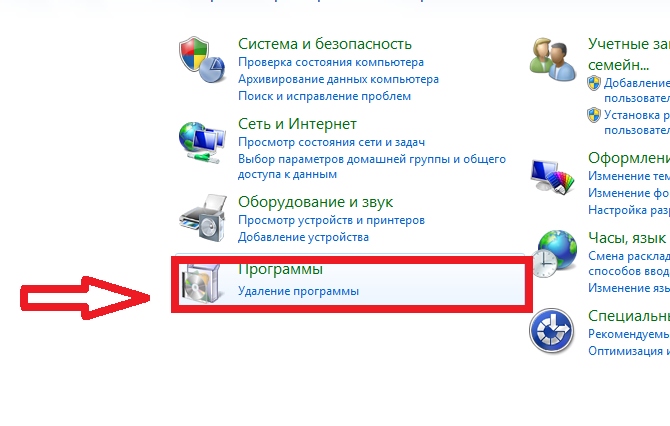
Sljedeći korak je zaustavljanje odabira na retku s natpisom " deinstalirati programe”, pokrenite uslužni program za upravljanje sustavom. Vidjet ćemo popis instaliranih programa ali trebamo nadopune, pa kliknite na lijevoj strani na " pogledajte instalirana ažuriranja». 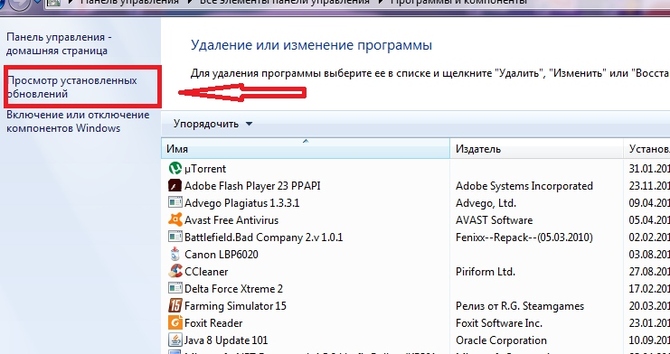
Započet će preuzimanje svih poboljšanja sustava, ali morate pronaći upravo naše, koje želimo izbrisati.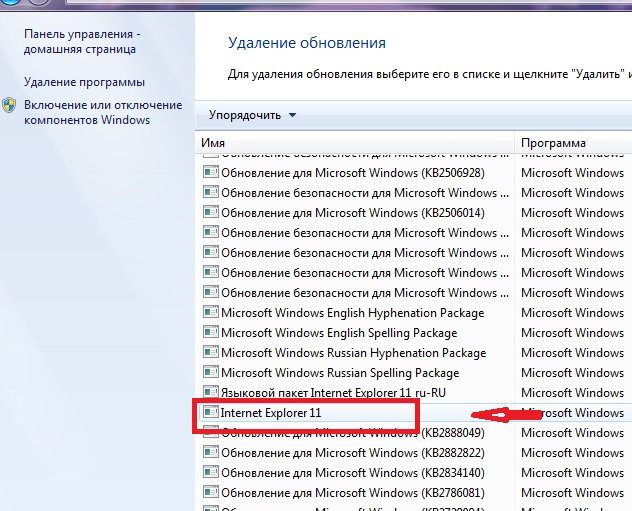
Pronašavši, odabiremo od početka lijevo, a nakon desne tipke miša i riječi " izbrisati». 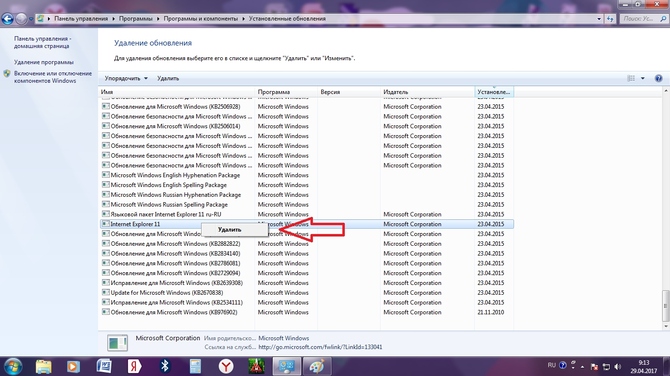
Kada ga pritisnete, računalo će vas pitati jeste li se predomislili? Samouvjereno pritisnite " Da». 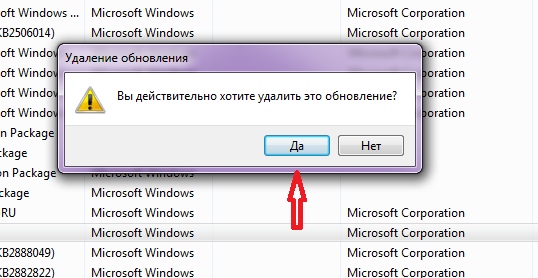
Sve je spremno!
Da više ne primamo ažuriranja, činimo sljedeći postupak:
Mi otvaramo Početak, ići " upravljačka ploča"i otvori stupac" programa i komponenti". Ovdje moramo pronaći Windows Update» na lijevoj strani prozora koji se otvara, nakon čega će se pokrenuti pretraga dostupna ažuriranja. Ovdje moramo istaknuti izborna ažuriranja", pronalazeći liniju s natpisom Internet Explorer. Desnom tipkom miša odaberite među predloženim radnjama " sakriti ažuriranja". U dijaloškom okviru odaberite: Da».
Uklanjanje na Windows 8, 10
eliminacija nepotreban preglednik s Windows 8 i 10 isto. S jedinom razlikom, do upravljačke ploče možete doći brže - odabirom zupčanika na otvarajućoj ploči s desne strane. Ostatak postupka se ponavlja: 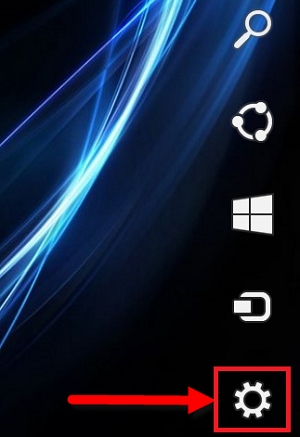
- Mi otvaramo " upravljačka ploča gdje nalazimo deinstalirati programe»
- Pokretanje " omogućiti i onemogućiti komponente", i uklonite kvačicu s preglednika
- Nakon toga potvrđujemo našu akciju i ponovno podizanje sustava sustav
Kada pokrenete svoje osobno računalo, postavke sustava se automatski aktiviraju zajedno s njim. Windows procesi. Korisniku pružaju stabilan i ugodan rad s uređajem. Jedan od njih je explorer.exe. Nažalost, ponekad kao rezultat kvarova, pojava zlonamjernih softver i drugih problema, ovaj se proces prestaje izvoditi. U tom slučaju nestaje cijelo grafičko sučelje, svi prečaci na radnoj površini i jednostavno postaje nemoguće raditi na računalu. Nemojte odmah trčati za diskom s operativnim sustavom i ponovno ga instalirati. Ovaj problem možete riješiti brže i lakše.
Svrha explorer.exe i uzroci kvarova
Određeni procesi odgovorni su za svaki element prikazan na ekranu i funkcioniranje unutar sustava s malo ili nimalo traga za korisnika. U početku se na računalu, odmah nakon instalacije operativnog sustava, pokreću samo sistemski procesi i zadaci. Svaki od njih je odgovoran za određenu funkciju. U ovom slučaju, proces explorer.exe pokreće se iz istoimene izvršne datoteke.
Nalazi se u startupu sustava pa mu je gotovo nemoguće na bilo koji način naštetiti. Obično se to događa samo zbog nepažnje, na primjer, kada se zlonamjerni softver pojavi na osobnom računalu.
Proces explorer.exe je izvršna datoteka koja je odgovorna za vizualni prikaz GUI desktop, operativni sustav u cjelini. Možemo reći da je na neki način ovaj proces operacijski sustav, budući da je odgovoran za gotovo sve što korisnik osobnog računala vidi i s čime komunicira. On je odgovoran za prikaz grafičkog sučelja, aktivnih, korištenih zadataka i aplikacija, a zahvaljujući njemu se pokreću programi. Općenito, ovo je vrlo važan element sustava, bez kojeg praktički ne bismo mogli raditi s računalom.
U pravilu, ako ga sustav iz nekog razloga ne uspije pokrenuti od samog početka, pokušava ponovno provesti ovaj postupak. To se obično događa kada se proces "pokvari" ili isključi. No, ne može se reći da ovakva manipulacija sustavom uvijek pomaže, naprotiv. Vrlo često se korisnici suočavaju sa situacijom u kojoj se proces ne pokreće ni nakon učitavanja OS-a ni nakon ponovnog pokretanja sustava - ništa ne pomaže. U ovom slučaju jednostavno ćete vidjeti "golu" radnu površinu na kojoj će biti prikazan samo jedan element - slika radne površine.
Rezultat završetka procesa explorer.exe
Jedan od najčešćih problema povezan je s oštećenjem podataka u registru sustava. Općenito, takav problem može dovesti do raznih posljedica, pa ako iz nekog razloga trebate napraviti promjene u registru, budite vrlo oprezni.
Malo rjeđa je pogreška poput: "explorer.exe klasa nije registrirana". U takvim slučajevima, odmah nakon učitavanja operativnog sustava, pojavit će se prozor koji simbolizira prisutnost problema na računalu.
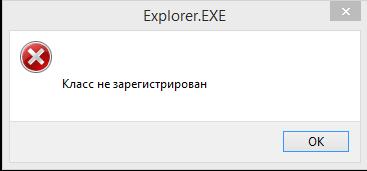
pogreška procesa explorer.exe "Klasa nije registrirana"
Otprilike istom učestalošću pojavljuje se pogreška: appcrash explorer.exe. U pravilu, to znači da je izvršna datoteka negdje premještena ili potpuno izbrisana.
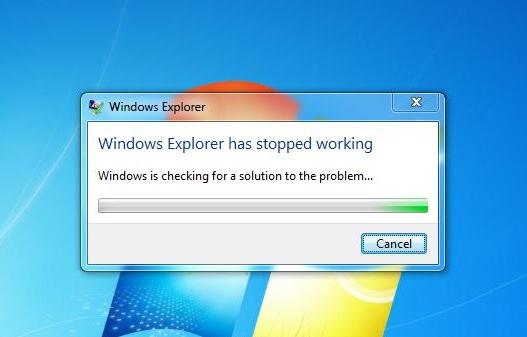
Hitno zatvorite explorer.exe ili appcrash
U oba slučaja ne treba očekivati pozitivan rezultat niotkuda.
Vrlo često problemi s pokretanjem GUI-a i procesa explorer.exe, posebice, nastaju zbog prisutnosti zlonamjernog softvera. Dakle, virusi, trojanci i drugi "zli duhovi" pokušavaju blokirati korisnikov pristup računalu. Ne brinite - u ovom slučaju vjerojatno neće moći ukrasti vaše lozinke ili povjerljive podatke, iako postoji mogućnost za to.
U svakom slučaju, ako imate problema s pokretanjem ove izvršne datoteke, svakako biste ih trebali riješiti. U protivnom jednostavno nećete moći koristiti svoje računalo. To se može učiniti na nekoliko načina.
Što učiniti ako se proces explorer.exe ne pokrene u sustavu Windows 7
Možete riješiti problem različiti putevi. Svaki od njih radi s zasebnim elementima sustava. Integrirani pristup pomoći će vam da brzo riješite problem, čak i bez ponovne instalacije operativnog sustava.
Rad s upraviteljem zadataka
Najjednostavniji i najlakši način za ponovno pokretanje procesa je korištenje "Upravitelja zadataka" za to. U mnogim slučajevima savršeno pomaže i to je sasvim dovoljno, a najzanimljivije je da takav postupak ne oduzima više od pet minuta slobodnog vremena. Za ovo će vam trebati:
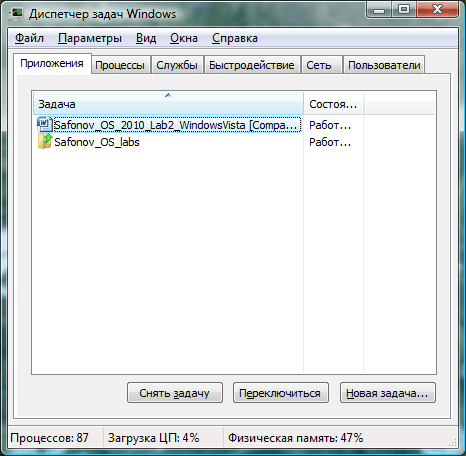
Kao što vidite, ovdje se praktički nema što raditi. Za minutu ćete vratiti izgubljeno sučelje i moći ćete ponovno koristiti računalo na isti način kao i prije.
Treba napomenuti da vas ovaj postupak sam po sebi ne oslobađa samog problema. Možda ćete morati ponoviti iste korake sljedeći put kada počnete.
Videozapis: popravite pogrešku explorer.exe
Rad s registrom
Vrlo često, bit takvog problema leži u registru sustava. To se obično događa zbog instalacije nekog nepoznatog programa ili kada korisnik samostalno pokušava tamo nešto konfigurirati, popraviti kako bi optimizirao performanse vlastitog uređaja. Kao rezultat takvih manipulacija, ispada da se postiže željeni učinak, ali s njim proces explorer.exe nestaje. Da biste sve popravili pomoću registra, morate:
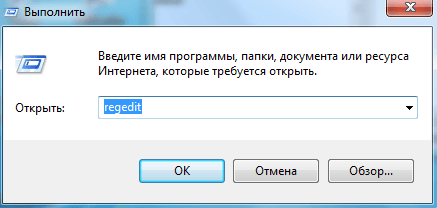
Nakon što pronađete ovu datoteku, morat ćete obratiti pozornost na njezino značenje. Trebalo bi pisati explorer.exe. Ako pronađete nešto drugo ili neće biti ništa, slobodno promijenite vrijednost parametra u explorer.exe.
Ako vam pretraživanje uređivača registra nije pomoglo, ovu datoteku možete pronaći ovdje: HKEY_LOCAL_MACHINE\SOFTWARE\Microsoft\Windows NT\CurrentVersion\Winlogon.
Video: ispravljanje pogreške pomoću registra
Ako vam gornja metoda nije pomogla, trebali biste pažljivo analizirati vlastiti sustav. Ovdje Safe Mode dobro dolazi. Pomoću njega možete pogledati ponašanje procesa explorer.exe. Za ovo morate:
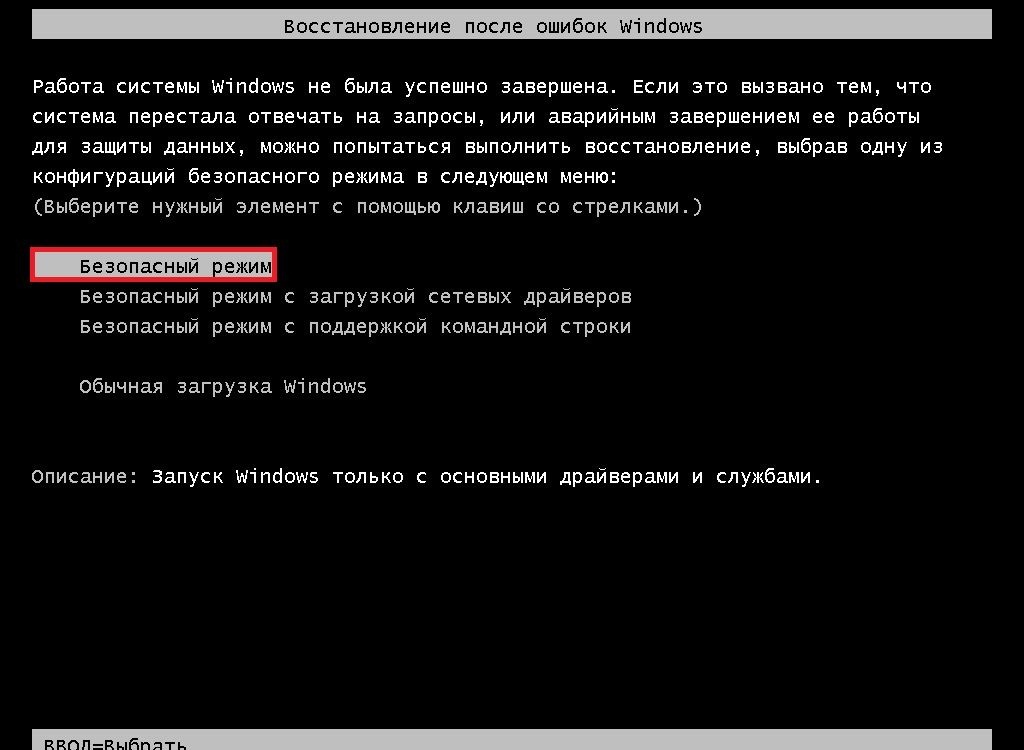
Ako se u ovom načinu rada proces pokrene i radi bez problema, trebali biste raditi s računalom u normalnom načinu rada. Najvjerojatnije ga blokira neki uslužni program ili zlonamjerna datoteka. Prethodno provjerite svoje računalo antivirusom. U siguran način funkcionirat će na isti način kao i u uobičajenom, tako da ako se otkrije zlonamjerni softver, sigurno ćete ga moći pronaći i ukloniti. Istodobno, neće se moći nekako sakriti ili premjestiti na drugo mjesto, jer u ovom načinu rada računalo radi s minimalnim mogućnostima. Istodobno vam omogućuju da provedete cjelovitu analizu sustava, identificirate i uklonite pogreške.
Ako sigurni način rada ne pomogne, vratite se na standardni. Da biste provjerili sustav, morat ćete raditi s naredbenim redkom u administratorskom načinu rada. Stvari postaju malo kompliciranije zbog nedostatka GUI-ja, ali ne brinite. Trebaš:
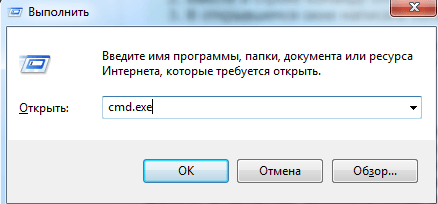
Pa ti skeniraj sistemske mape i datoteke. Ako se pronađu bilo kakve pogreške ili problemi, oni će se automatski ispraviti i, najvjerojatnije, dobit ćete pristup dragocjenom procesu.
Video: popravak putem "Sigurnog načina rada"
Vraćanje sustava
Ako korisnik nije promijenio nikakve postavke sustava, prema zadanim postavkama računalo će automatski stvoriti točku vraćanja. To čini u slučaju ozbiljnih promjena u sustavu, na primjer, nakon instaliranja ili ažuriranja upravljačkih programa. Ako uzmemo u obzir točku oporavka, ispada da su one samo spremljene u zasebnoj particiji Postavke sustava, postavke i datoteke. Ova značajka vam omogućuje da se automatski vratite u prethodno, radno stanje uređaja i koristite ga na isti način kao prije ako se otkriju bilo kakve greške ili kvarovi na uređaju. U našem slučaju vraćanje sustava također može biti korisno. Za ovo vam je potrebno:
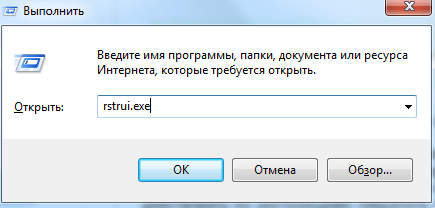
Nakon toga vaš Osobno računalo morat će se ponovno pokrenuti. Kada se ponovno pokrene, najvjerojatnije ćete primijetiti da se sučelje sada prikazuje na isti način kao prije. U tom slučaju računalo će vas automatski obavijestiti da je uspješno vraćeno.
Imajte na umu da će sve promjene napravljene nakon navedenog datuma točke vraćanja biti izbrisane.
Video: korištenje točke vraćanja
Ponovno instaliranje operativnog sustava
Ako vam nijedna od gore navedenih metoda nije pomogla, preostaje samo ponovno instalirati sam operativni sustav. Procedura ponovne instalacije OS-a je tradicionalna, samo trebate instalirati CD s OS-om ili koristiti odgovarajuću izvršnu datoteku i slijediti upute. Ova metoda vam omogućuje da učinkovito riješite problem s pokretanjem explorer.exe, jer u procesu sve sistemske datoteke bit će ponovno instaliran.
Prilikom ponovne instalacije OS-a poželjno je potpuno formatirati HDD Računalo. Tako ćete se dodatno zaštititi od ponovnog pojavljivanja problema s procesom explorer.exe. Prilika tvrdo formatiranje disk se pojavljuje kada odaberete particiju na kojoj će biti instaliran operativni sustav. Kliknite na gumb "Format" i potpuno očistite tvrdi disk ili zasebnu particiju.
Dakle, svaki korisnik koji naiđe na sličan problem može ga lako riješiti. U većini slučajeva dovoljno je raditi s "Upraviteljem zadataka", ali ako vam to nije pomoglo, upotrijebite druge metode. Tako ćete sigurno postići željeni rezultat.
Zdravo. Imam problem sa IE. Windows 7 (maksimum) 32-bitni SP1. Kada ga otvorite, ništa se ne događa, ne ažurira se u Windows ažuriranjima (greška). U Windows komponentama uopće nema komponenti. Imam 10 vrijedan. Ponovno instaliran 9, 10 i na kraju instalacija nije dovršena. Preuzeo verziju 11 s http://windows.microsoft.com, instalirao kao, ponovno pokrenuo, ali nema rezultata! Čak niti ne javlja nikakvu pogrešku, samo šuti. U središtu Windows ažuriranja među ostalim postoji važno ažuriranje Internet Explorera 11 za Windows 7, au opcijskim ažuriranjima postoji Internet Explorer 10 za Windows 7, a nijedan od njih nije ažuriran, kod pogreške 9C4B. Skenirano: naredbeni redak--- sfc/scannow identificirao je pogrešku u C:\Windows\Logs\CBS\SBS.log, pokušao je izbrisati u sigurnom načinu rada i CBS.log je trebao biti vraćen novim skeniranjem... Već preuzeto ažuriranje sustava Alat za spremnost za Windows 7 32 -bit --- nije pomogao, kreiran je dokument ChechSUR.log i pogreške (kao što znate) u njemu počinju s f nakon čega slijedi kôd pogreške i putanja, i ako postoji POPRAVAK na sljedeći redak, onda znači da je ovu grešku bilo moguće popraviti instrumentalno, ali FIX-a uopće nema. Da, i također u instalirana ažuriranja(Upravljačka ploča\Programi\Programi i značajke\Instalirana ažuriranja) Nema IE. Sjedim već drugi dan od jutra do mraka ... Ne možete ponovno instalirati OS, ali IE je vrlo potreban. Bio bih vam jako zahvalan na pomoći...
Voljeni | 17. rujna 2017. u 22:43
Patio sam pola dana. Pomoglo mi je - Programi i značajke - Uključivanje ili isključivanje Windows značajki - Onemogućen IE. Nakon 5 minuta, kada se sustav isključio, ponovno se spojio. Da, prije toga sam uklonio virus i resetirao postavke u IE.
Alek55sandr5 | 14. travnja 2015., 00:18
Izvršite vraćanje sustava. Zatim idite na Internet Explorer i onemogućite sve dodatke iz Yandexa. Da biste pristupili dodacima, u Internet Exploreru morate otići na "Alati". Zatim morate odabrati "Upravljanje dodatnim komponentama". Zatim u odjeljku "Prikaži" odaberite "Svi dodaci". I tamo onemogućite sve što je moguće od Yandexa. Nakon ovog postupka Internet Explorer bi trebao raditi normalno, a moguće ga je i deinstalirati i ponovno instalirati.
prijesto | 28. siječnja 2014., 17:27
Ako ne možete ponovno instalirati, nemojte ponovno instalirati, samo pokrenite s diska Windows Installer, kliknite na prvi zaslon "Ne preuzimaj ...", na sljedećem - "Ažuriraj" i pričekajte sat ili dva. Zatim ažurirajte Internet Explorer, ali redom - prvo 9, zatim 10 i 11.
jur | 28. siječnja 2014., 15:56
Malo je informacija, nema konkretnog opisa vašeg sustava... Baš ništa... Ali otprilike prema podacima - problem je i dalje u vašem operativnom sustavu (i onda, samo prema informacijama koje ste naveli). Moguće je liječiti pacijenta - s fotografije ... - ali rezultat nije predvidljiv!
Igore | 27. siječnja 2014. u 21:02
Dobra večer! Pronađite prijatelja koji razumije osnove postavke BIOS-a. Zamolite ga da vrati pokretanje s tvrdog diska. IE je ugrađeni preglednik i jednostavno se mora pokrenuti kada se OS pokrene. Probajte i prijenosnu verziju IE-a (ako je nađete, gotovo da je više ne tražena od 8.). Sretno!




